Hur man återställer borttagna appar på iPhones och Android-enheter
Appar kan försvinna av flera anledningar, som att du av misstag raderat dem på din smartphone, appar är inaktuella eller otillgängliga för din enhet, att din lagringskapacitet är otillräcklig, du återställer enheten till fabriksstatus och mer. Med dessa appar blir din mobila enhet en tegelsten. Den goda nyheten är att du kan återhämta dig borttagna appar på din iPhone eller Android-telefon. Den här guiden berättar hur du gör det i detalj.
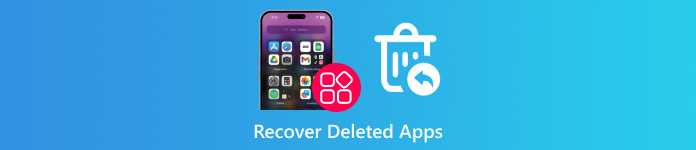
I den här artikeln:
Del 1: Hur man återställer borttagna appar på iPhone
När du laddar ner en app på din iPhone eller iPad från App Store måste du ange ditt Apple ID-lösenord, Face ID eller Touch ID. Med andra ord, alla nedladdningar sparas på ditt konto. Din App Store är det enklaste sättet att återställa oavsiktligt raderade appar på iPhone även om du inte vet vilken.
Hur man återställer borttagna appar på iPhone
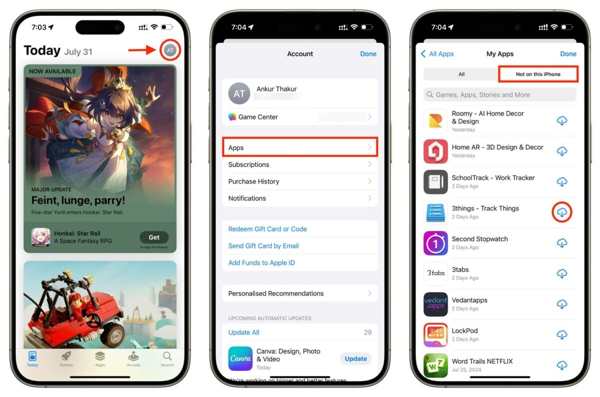
Öppna App Store app från din startskärm och tryck på din profil.
Välj den Appar alternativ och välj Mina appar.
Gå till Inte på denna iPhone och se nyligen borttagna appar på din iPhone.
Tryck på Ladda ner knappen bredvid appen. Om du uppmanas anger du ditt Apple ID-lösenord, Face ID eller Touch ID för att få det igen.
Hur man hittar dolda borttagna appar på iPhone

Tryck på din profil i Appen Inställningar.
Navigera till Media & Inköp, Visa kontooch tryck på Dolda köp.
Tryck sedan på Visa upp knappen bredvid den önskade appen för att hitta den dolda borttagna appen på din iPhone.
Del 2: Hur man återställer raderade appdata på iPhone
Om du bara laddar ner en app, bevaras appdata efter att du har installerat om den på din iPhone. Annars måste du återställa appdata på din iPhone från en säkerhetskopia eller ett kraftfullt dataåterställningsprogram.
Sätt 1: Hur man återställer raderade appdata från iCloud Backup
Tryck på din profil i inställningar app och navigera till Allmän, Överför eller återställ iPhone eller Återställa.
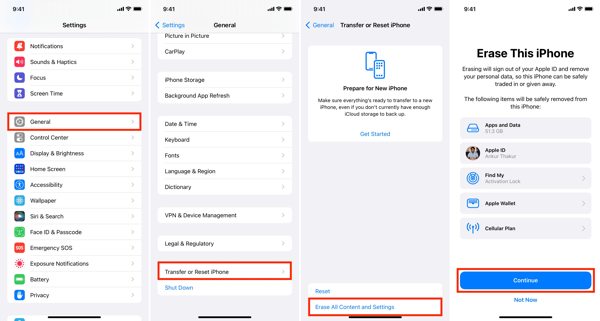
Radera allt innehåll och alla inställningar, och ange ditt Apple ID-lösenord eller ditt iPhone-lösenord om du uppmanas. Tryck sedan på Radera igen för att bekräfta det.
När din enhet startar om, ställ in den som en ny iPhone. Se till att ansluta till ett Wi-Fi-nätverk.

Välj den Återställ från iCloud Backup alternativ på Appar och data skärm. Logga in på iCloud med ditt Apple-ID och lösenord. Du kan återställ ditt Apple ID-lösenord om du glömmer det. Välj sedan säkerhetskopian som innehåller önskad appdata.
Slutför andra steg i installationen så får du tillbaka en raderad app på din iPhone.
Sätt 2: Hur man återställer raderade appdata från iTunes Backup
Anslut din iPhone till din dator med en kompatibel kabel.
Öppna iTunes på PC och macOS Mojave eller äldre, eller Finder på macOS Catalina eller högre.
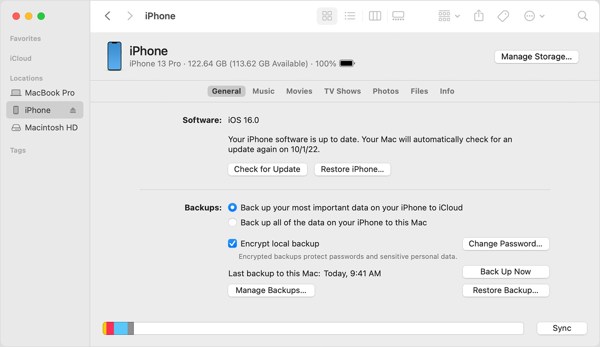
Klicka på Telefon i iTunes och gå till Sammanfattning flik. I Finder, klicka på ditt iPhone-namn och gå till Allmän flik.
Klicka på Återställa säkerhetskopia knapp. Välj sedan rätt säkerhetskopia från rullgardinsmenyn och klicka Återställ. Om din iTunes- eller Finder-säkerhetskopia är krypterad anger du din iTunes Backup lösenord.
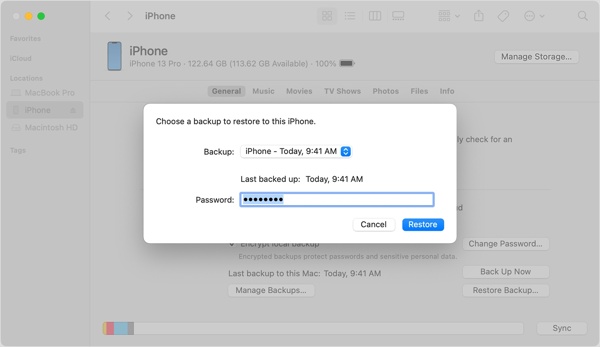
Vänta tills processen är klar och återställ borttagna appar på iPad eller iPhone.
Sätt 3: Hur man återställer raderade appdata utan säkerhetskopiering
Även om du inte har säkerhetskopian av appen kan du fortfarande återställa raderade appar med ett kraftfullt verktyg för dataåterställning, som imyPass iPhone Data Recovery. Den skannar ditt minne och letar efter borttagna appar och appdata innan de skrivs över av ny data.
Nyckelfunktioner för iPhone Data Recovery
1. Kontrollera nyligen raderade appar på iPhone utan säkerhetskopiering.
2. Förhandsgranska raderade appar och appdata innan återställning.
3. Behåll appdata i originalskick.
4. Extrahera raderade appdata från iTunes eller iCloud-säkerhetskopia utan att återställa.
5. Stöd de senaste versionerna av iOS.
Hur man återställer raderade appdata på iPhone utan säkerhetskopiering
Skanna din iPhone
Öppna iPhone Data Recovery när du har installerat den på din dator. Det finns en annan version för Mac. Anslut din iPhone till din PC med en Lightning-kabel. Välja Återställ från iOS-enhet på vänster sida. Lita på din enhet om du uppmanas, och klicka på Starta skanning för att börja leta efter appdata på din iPhone.
Förhandsgranska appdata
När dataskanningen är klar, välj önskade datatyper på vänster sida och förhandsgranska dem på huvudpanelen. Välj till exempel för att se borttagen Instagram-app Instagram under Meddelande och kontakter rubrik.
Återställ raderad appdata
Välj all appdata som du vill få tillbaka och klicka på Återvinna knappen längst ner till höger. Ställ in en utdatamapp och tryck Återvinna. Vänta tills processen är klar och koppla bort enheten.
Del 3: Hur man återställer borttagna appar på Android
På samma sätt som vi sparar minnen, håller Google Play Butik reda på alla appar som du har laddat ner och tagit bort från din Android-telefon. Dessutom sparar Google Play Spel dina mobilspel och spelframsteg.
Hur man återställer borttagna appar från Play Butik
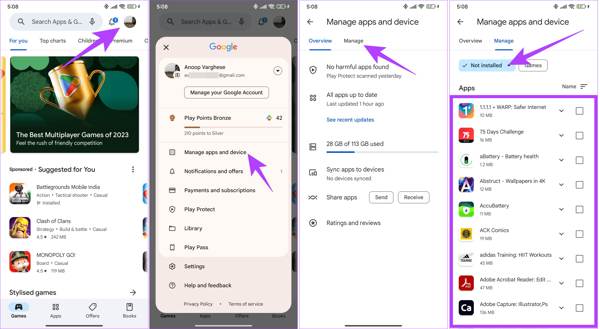
Kör Play Butik på din Android-enhet och tryck på din profil.
Välja Hantera appar och enheter, växla till Klara av flik och välj Ej installerad från rullgardinsmenyn.
Markera rutorna bredvid de appar som du vill hämta och tryck på Ladda ner knappen längst upp till höger för att återställa raderade appdata på Android.
För att återställa appdata, öppna den ominstallerade appen och logga in med ditt konto. Följ instruktionerna när du uppmanas att få tillbaka dina data.
Hur man återställer borttagna spel på Android från Google Play Spel
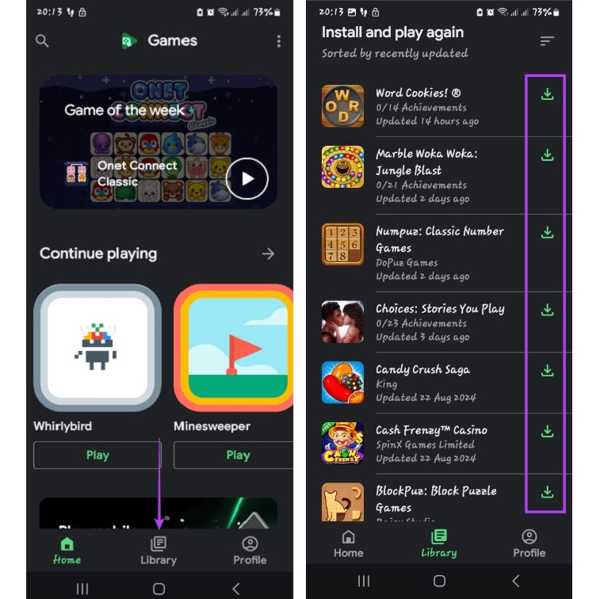
För att få borttagna spelappar på Android, kör appen Google Play Spel. Om du inte har det, ladda ner appen från din Play Butik.
Gå till Bibliotek skärmen från botten.
Tryck på Ladda ner knappen bredvid varje önskat spel. Sedan kommer spelförloppet som synkroniseras med ditt Google-konto att återställas.
Del 4: Hur man återställer borttagna appar på Samsung
Google Play Butik är inte det enda sättet att få tillbaka borttagna appar. Stora tillverkare kan lägga till specifika appbutiker till sina produkter. På Galaxy kan du till exempel återställa borttagna appar från Samsung från Galaxy Store.
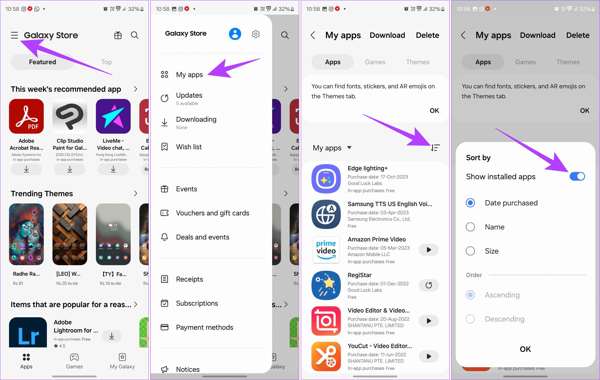
Kör din Galaxy Store, tryck på Meny knappen med en treradsikon högst upp på skärmen och välj Mina appar.
Nu kan du se listan över för närvarande och tidigare installerade appar på din enhet. Tryck på Filtrera knappen och slå på Visa installerade appar. Knacka OK för att bekräfta det.
Tryck sedan på Ladda ner knappen bredvid appen som du vill återställa.
Slutsats
Den här guiden har visat hur man återställa nyligen raderade appar på iPhone- och Android-enheter. Du kan återfå de raderade apparna från din App Store och Google Play Butik. Ändå behöver du fortfarande återställa appdata från en säkerhetskopia eller via ditt konto. imyPass iPhone Data Recovery låter dig hämta appdata på din iPhone utan säkerhetskopiering. Om du har andra frågor, skriv dem nedan.
iPhone dataåterställning
Återställ raderad eller förlorad iPhone-data
Gratis nedladdning Gratis nedladdning
